
При повсякденній роботі, багато хто навіть не замислюються про те, що відбувається і як працює система. Зокрема, в цій статті йдеться про буфері обміну. Багато хто чув це словосполучення, але не вдавалися в занадто великі подробиці.
Що таке буфер обміну?
Буфер обміну - це область оперативної пам'яті, яка виділяється для тимчасового зберігання даних, для подальшої вставки.
Нагадаю деякі гарячі комбінації клавіш, які необхідні саме для роботи з буфером обміну:
Ctrl + A - виділити все;
Ctrl + C - копіювання в буфер обміну;
Ctrl + X - вирізати;
Ctrl + V - вставити.
Для чого потрібен буфер обміну?
В буфер обміну поміщається абсолютно все, що Ви скопіювали або вирізали. Це можуть бути: шлях в адресному рядку браузера або провідника, посилання на сайті, зображення, файли, папки, текст в файлі або на сайті. Це все поміщається в спеціально виділену область в оперативній пам'яті (як було написано вище) для подальшої вставки в потрібне Вам місце.
Відповідно без буфера обміну Ви не змогли б вирізати, копіювати і переміщати все це, ну і вставляти теж.
Як влаштований буфер обміну?
Буфер влаштований таким чином, що наступні приміщення в нього зберігається і замінює попереднє. Ви напевно могли помітити, що після того, як Ви скопіювали, наприклад текст, його можна буде вставити необмежену кількість разів. Але як тільки Ви скопіювали / вирізали інший текст або файл, то Ви більше не зможете вставляти попередній текст, а тільки те, що скопіювали недавно.
Таким чином, буфер обміну windows може працювати тільки з однією інформацією.
Де знаходиться, як знайти, відкрити і подивитися буфер обміну в windows XP, 7, 8?
Зрозуміло не все так невидимо і в системі повинен бути файл, який відповідає за управління та взаємодія буфера з оперативною пам'яттю. У ньому зберігається остання поміщена в нього інформація.
Файл буфера обміну розташований в системній папці яка знаходиться по шляху: Буква_сістемного_діска: / windows / system32
У Windows XP цей файл називається clipbrd.exe
Якщо його відкрити як звичайну програму, то Ви побачите ось таке вікно, в якому повинен міститися текст або зображення, в залежності від того, що Ви скопіювали / вирізали:
У Windows 7 цей файл називається clip.exe і його неможливо відкрити і подивитися при натисканні. Розробники цієї версії порахували що це не потрібна інформація для простих користувачів.
Як очистити буфер обміну?
Очищення буфера обміну потрібна в тих випадках, коли Ви скопіювали великого розміру файл (наприклад фільм в HD) і вставили його кудись. Якщо Ви добре прочитали вище, то розумієте що цей файл як і раніше зберігається в буфері і оперативної пам'яті, а значить займає стільки ж місця. А Ви можете просто забути про це.
У Windows XP це вирішується через файл, вказаний вище. У ньому натискаємо на кнопку з хрестиком, або через верхнє меню Правка - Видалити, відповівши ствердно на попередження.
У Windows 7 цього зробити не вийде, хоча б тому, що не вийде відкрити файл буфера. Тому можна скористатися більш хитрим способом з знань, отриманих вище, а саме - скопіювати або вирізати щось маленьке, наприклад букву в слові :-)
Тим самим Ви замініть великого розміру файл на маленький і розмір буфера буде таким же.
Додавання від 27.02.2014:
Як очистити буфер обміну в Windows 7 і Windows 8
Слід так само пам'ятати, що вміст буфера обміну очищається при виключенні або перезавантаження комп'ютера. Тобто якщо Ви тільки включили комп'ютер, в буфері обміну нічого не зберігається. Тому для очищення буфера можна скористатися і цим радикальним методом.
Програми для роботи з буфером обміну - менеджери
Основне призначення таких утиліт - це виправити мабуть головний недолік стандартного буфера обміну, можливість зберігати в собі тільки одну інформацію.
Програми, надані нижче, мають свій журнал і зберігають записи копіювання / вирізання файлів і тексту, за допомогою якого можна вставити не тільки недавно скопійований / вирізаний файл / текст, а й інші, які були занесені в нього хоч тиждень тому.
Найпопулярніша поки що залишається програма CLCL. Вона безкоштовна, не вимагає установки і має російський інтерфейс.
Після запуску, в треї з'являється ікона скріпки - це і є програма.
При натисканні на яку відкривається головне вікно:
поділене на дві частини: в лівому меню навігації, в правому показує файл в буфері.
У Журналі зберігається все, що Ви скопіювали коли то. У Буфері обміну зберігається недавня інформація.
З журналу можна заново скопіювати файл, клацнувши на ньому ПКМ.
Загалом, програма російською і проблем з настройками і роботою викликати не повинна.
Завантажити програму для роботи з буфером обміну можна з офіційного сайту, тільки пам'ятайте, що в останній раз вона оновлювалася 8 років тому, але тим не менше працює на windows 7.
Наступна російська безкоштовна програма - це Clipdiary, яка так само має переносну версію, яка потребує установки.
До речі про встановлення, головне спочатку не забути вибрати російську мову:
Принцип роботи такий же як і у попередньої програми - вести журнал даних. Але та програма більш барвиста і має більше функцій. До того ж в неї вбудований навчальний ролик в Довідці.
Завантажити безкоштовну програму-менеджер для роботи з буфером обміну windows можна за посиланням з офіційного сайту.
З англомовних менеджерів можна придивитися до Save.me. Вона так само безкоштовна і не вимагає установки.
З особливостей варто відзначити те, що вона має 3 режими перегляду: блочний (default), книжковий (logbook) і список (Research). Зазвичай варто користуватися тільки першим, але Деякі типи файлів, наприклад * dll і * exe можна побачити тільки в режимі "logbook".
Так само відмінною можливістю даної програми є те, що вона має вбудований "переглядач" файлів і свій браузер.
Це означає, що при виділенні, наприклад посилання, в правому розділі буде відображатися сайт. Або ж вміст текстового файлу або зображення.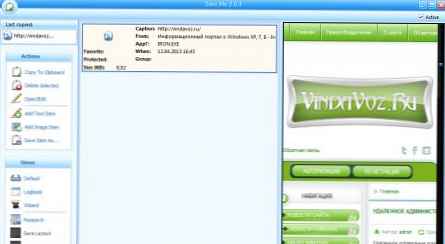
Завантажити цю програму можна з офіційного сайту.
Ось і все про буфер обміну windows.











